提示:本篇文章主要提供新手入门学习,初次发文,多多指教
前言
unity通过c#脚本构建项目逻辑关系,本篇介绍c#脚本创建,启用及其简单示例
提示:以下是本篇文章正文内容,下面案例可供参考
一、创建脚本
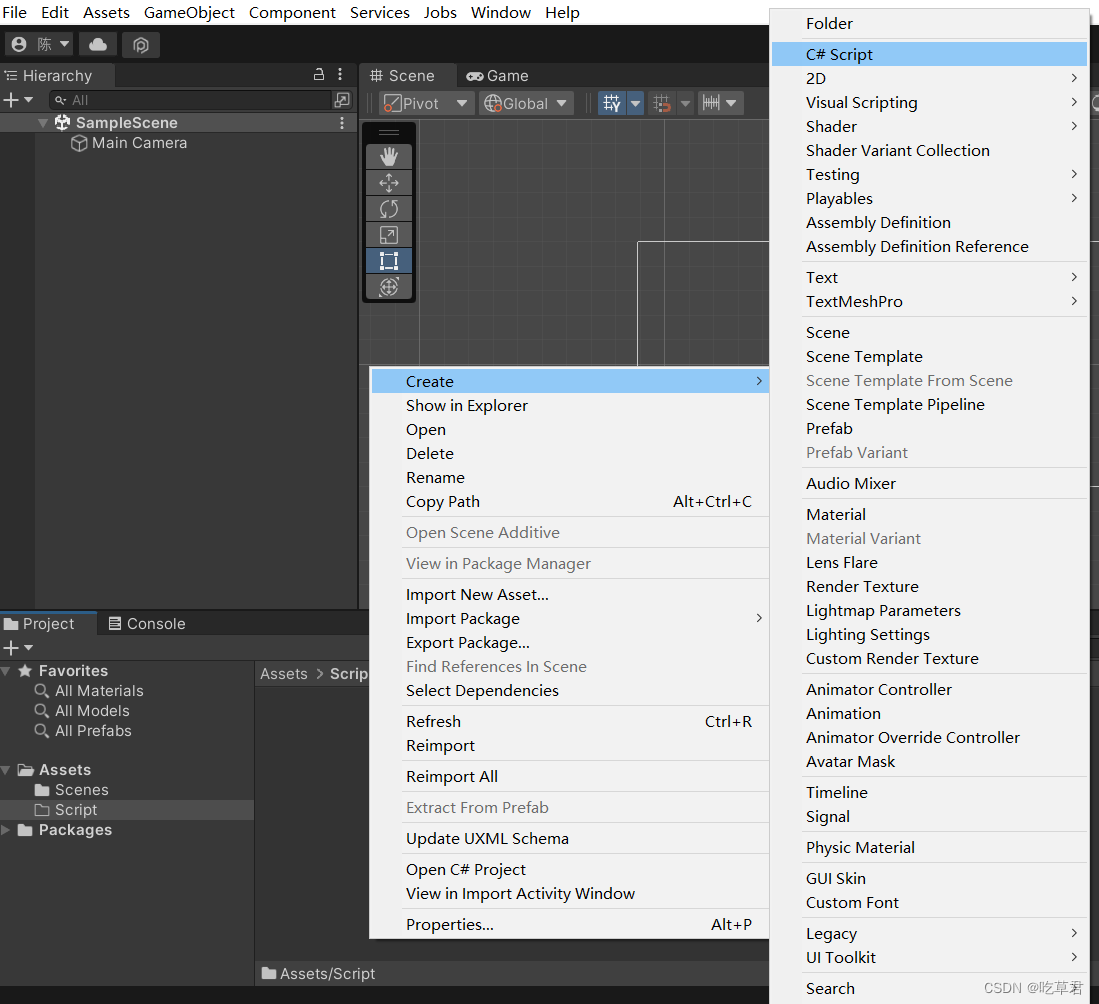
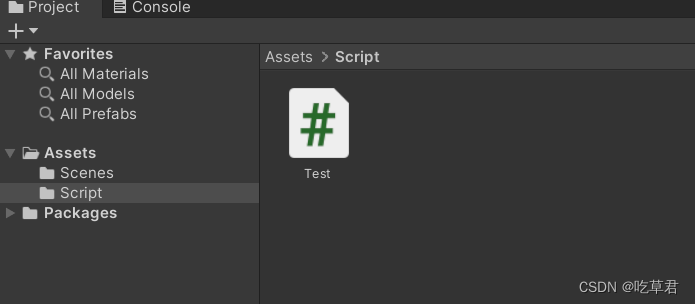
在Project窗口依次单击右键–>Create–>C#Script,创建脚本,假设命名为【Test】。
二、启用脚本
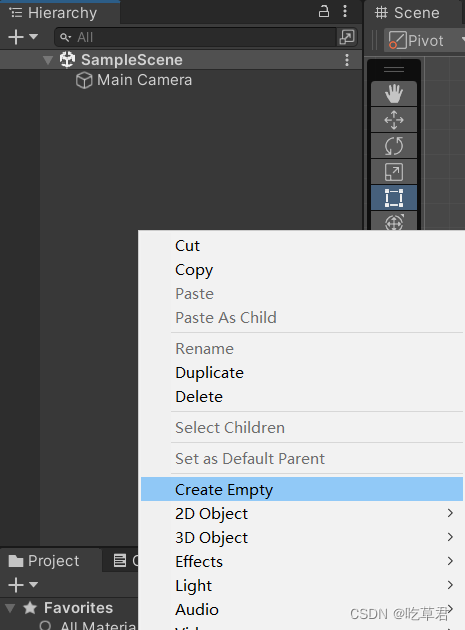
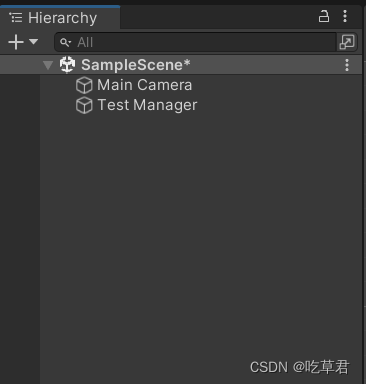
在Hierarchy窗口依次单击右键–>Create Empty,创建一个空的物体(gameobject),假设命名为【Test Manager】。
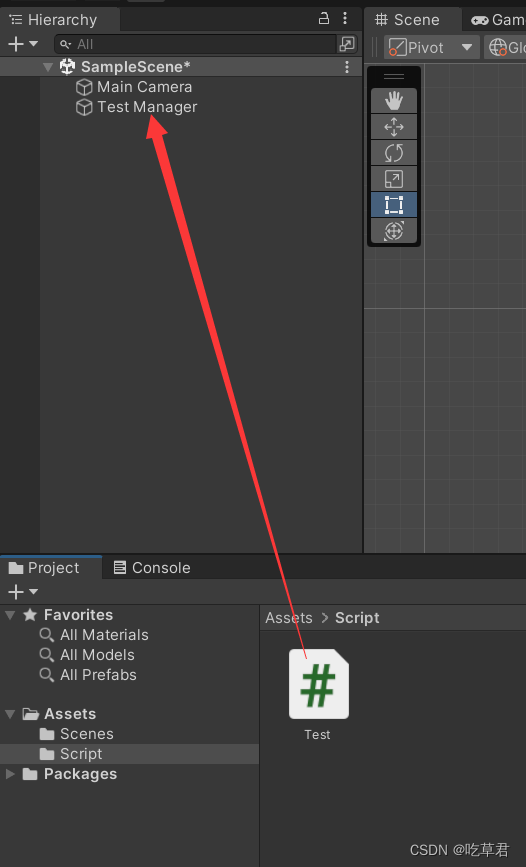
拖动【Test】脚本,放到【Test Manager】
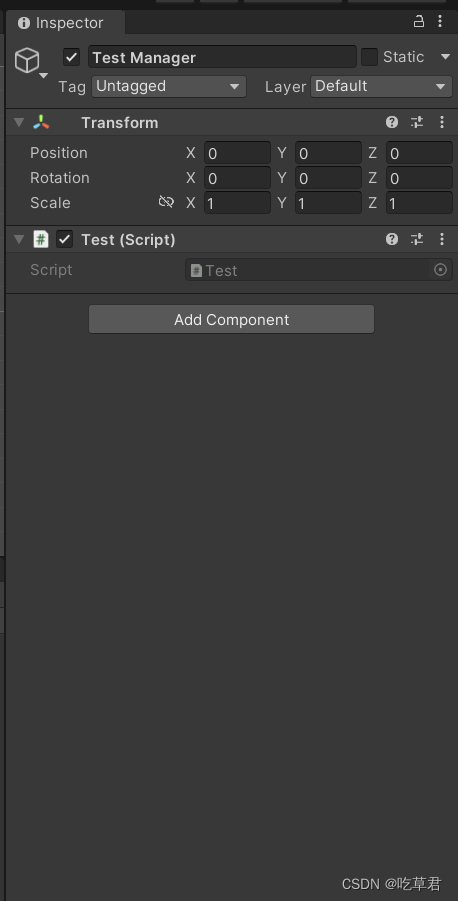
点击【Test Manager】即可查看详情窗口,此时【Test】脚本已经挂上【Test Manager】游戏启动后就会默认启动该脚本。
三、简单脚本示例
脚本自带的初始代码如下(示例):
using System.Collections;
using System.Collections.Generic;
using UnityEngine;
public class Test : MonoBehaviour
{
// 在脚本启动时只调用一次的函数,一般用来初始化各种变量
void Start()
{
}
// 每帧调用一次更新,该函数内的代码将重复执行
void Update()
{
}
}
写入第一行代码(示例):
扫描二维码关注公众号,回复:
14648420 查看本文章


using System.Collections;
using System.Collections.Generic;
using UnityEngine;
public class Test : MonoBehaviour
{
// 在脚本启动时只调用一次的函数,一般用来初始化各种变量
void Start()
{
Debug.Log("函数执行了一次");
}
// 每帧调用一次更新,该函数内的代码将重复执行
void Update()
{
}
}
点击Play运行,脚本启动并执行成功

总结
本文讲解了Unity入门脚本的创建和简单使用,创建好脚本挂上物体(gameobject)即表示游戏开始后将运行该脚本。